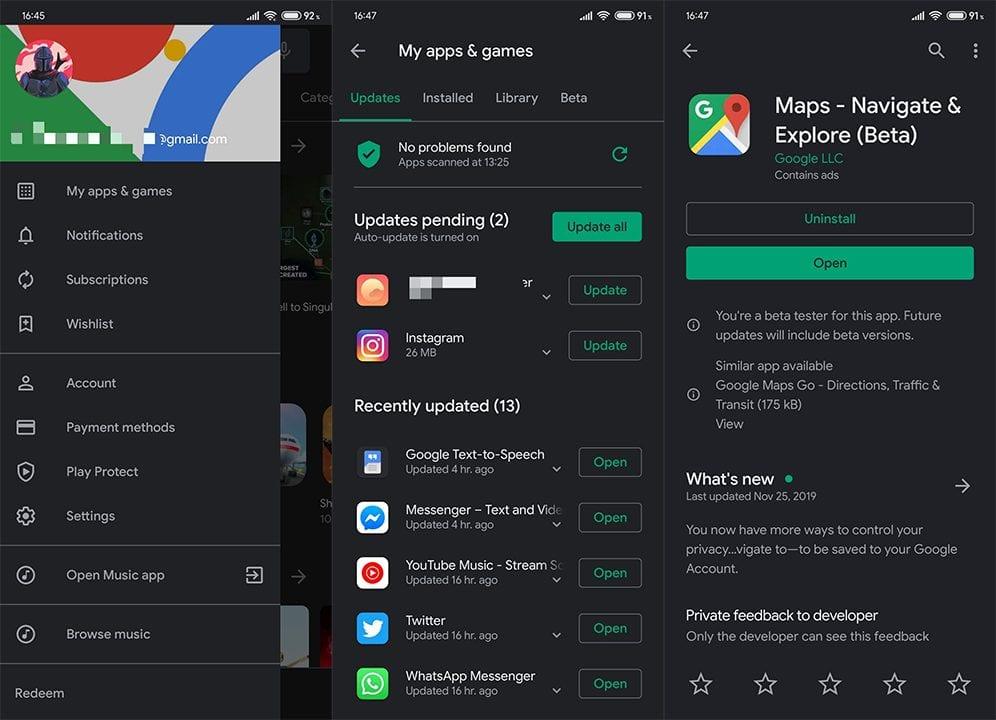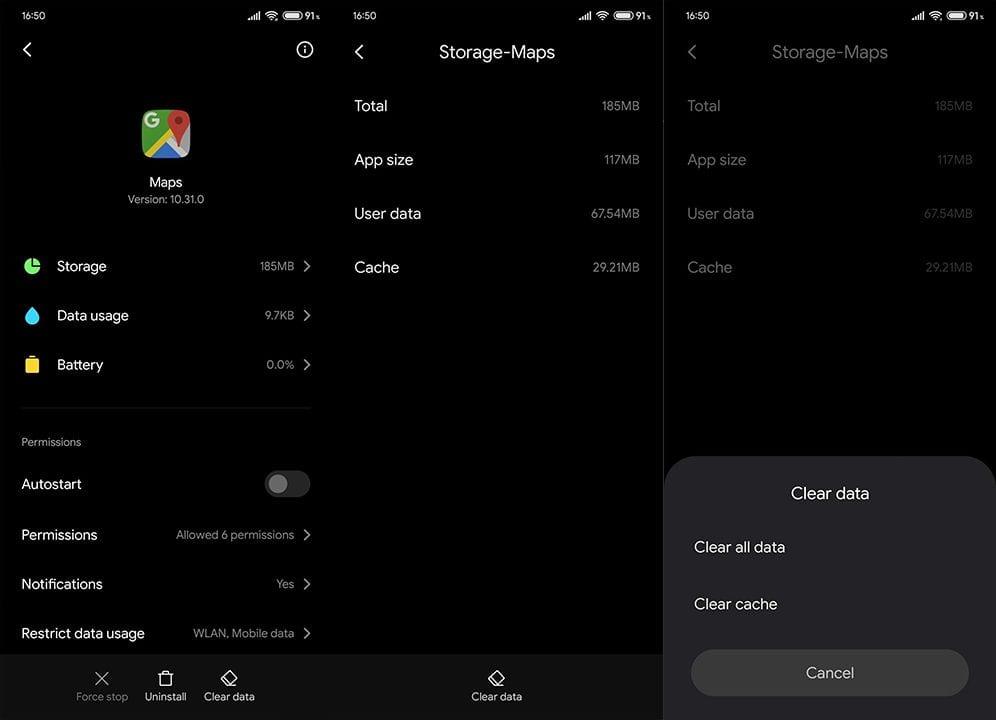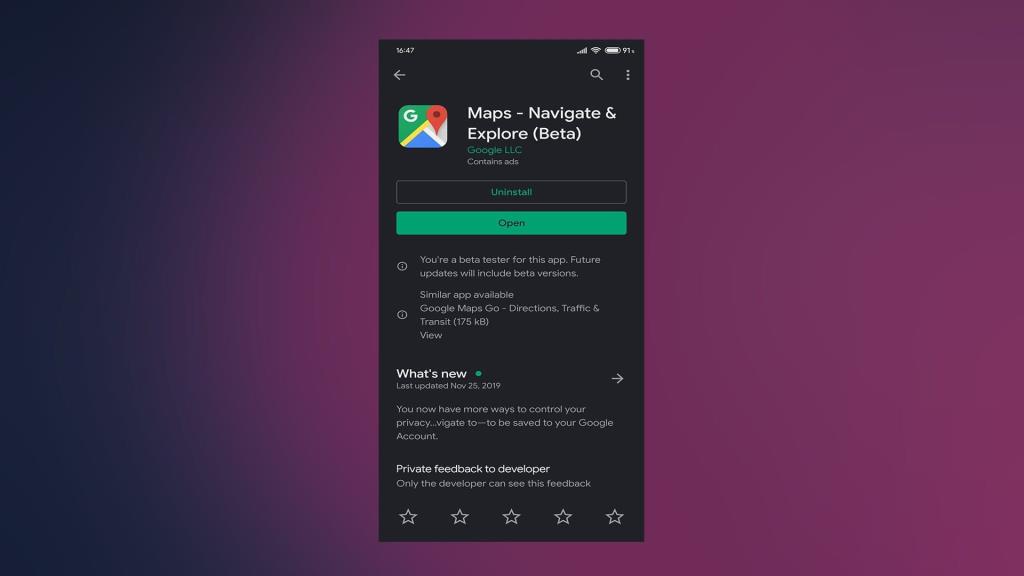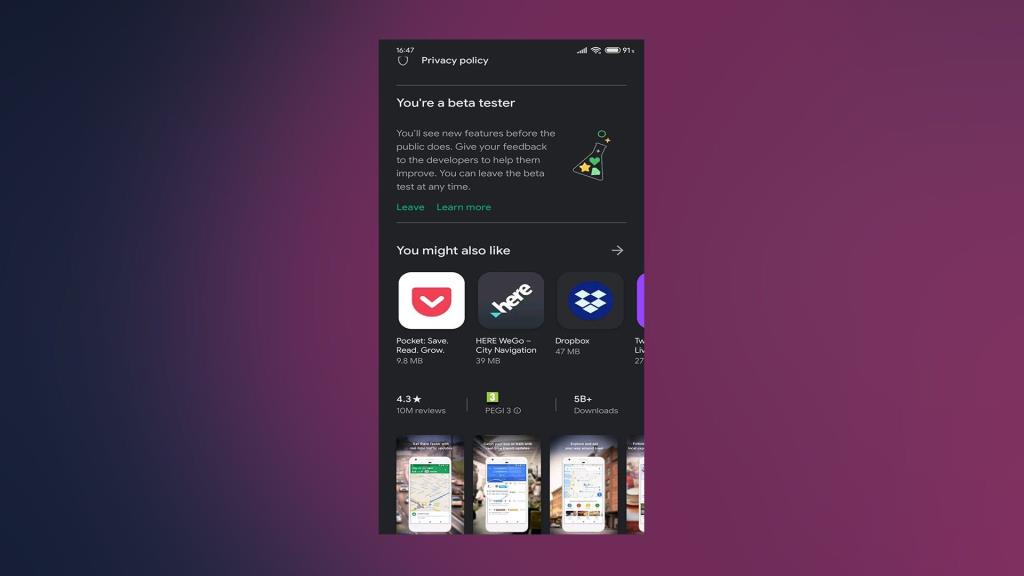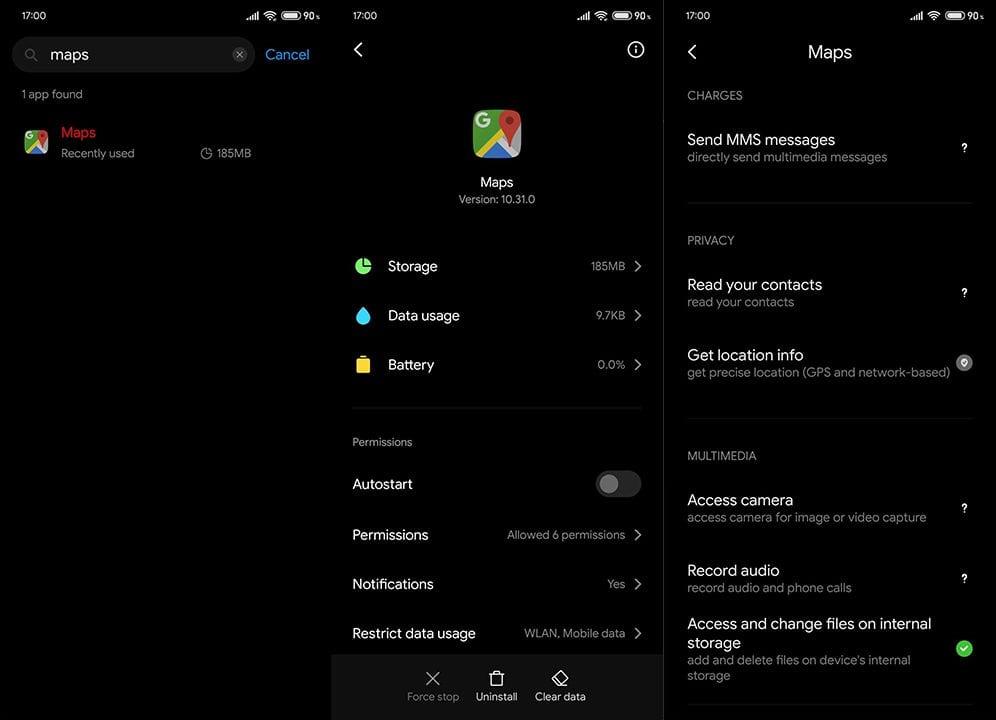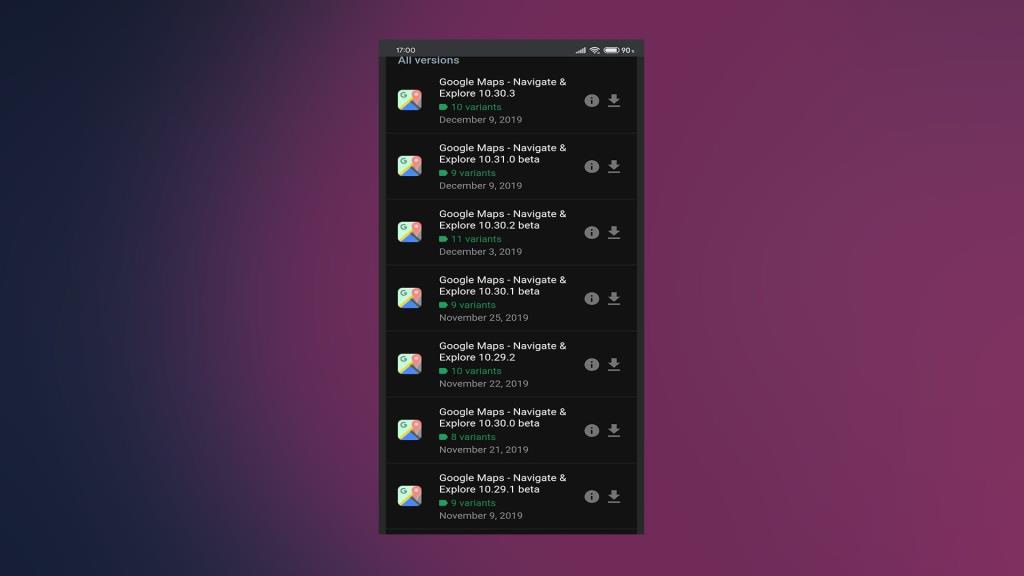Google Maps on yksi Androidin laajan Google-ekosysteemin eniten käytetyistä sovelluksista. Yleensä se on luotettava ja tuo navigoinnin, tutkimisen ja paljon muuta miljooniin älypuhelimiin. Joudumme kuitenkin saamaan enemmän kuin muutamia ilmoituksia Google Mapsin kaatumisesta Androidissa.
Jos Google Maps for Android -sovelluksessa on ongelmia, tarkista alla luetellut vaiheet.
Sisällysluettelo:
- Päivitä sovellus
- Tyhjennä sovelluksen välimuisti ja tiedot
- Asenna sovellus uudelleen
- Poistu Beta-ohjelmasta
- Tarkista käyttöoikeudet
- Asenna vanhempi APK-versio
Miksi Google Maps kaatuu jatkuvasti Androidissa?
Tähän on useita syitä, joten on vaikea määrittää tarkkaa syyllistä. Sinun tulee välittömästi käynnistää laitteesi uudelleen ja yrittää käyttää Google Mapsia uudelleen.
Jos se ei auta, muista suorittaa alla luetellut vaiheet.
Ratkaisu 1 - Päivitä sovellus
Ensimmäinen askel, jos Google Maps kaatuu tai ei avaudu, on varmistaa, että sovellus on ajan tasalla. Päivityksiä hallinnoidaan yleensä automaattisesti, mutta Google Mapsin uusimman version tarkistaminen Google Play Kaupasta ei maksa sinulle.
Tässä on mitä sinun tulee tehdä:
- Avaa Play Kauppa .
- Napauta hampurilaisvalikkoa ja avaa Omat sovellukset ja pelit .
- Napauta Päivitykset-välilehdellä Päivitä kaikki .
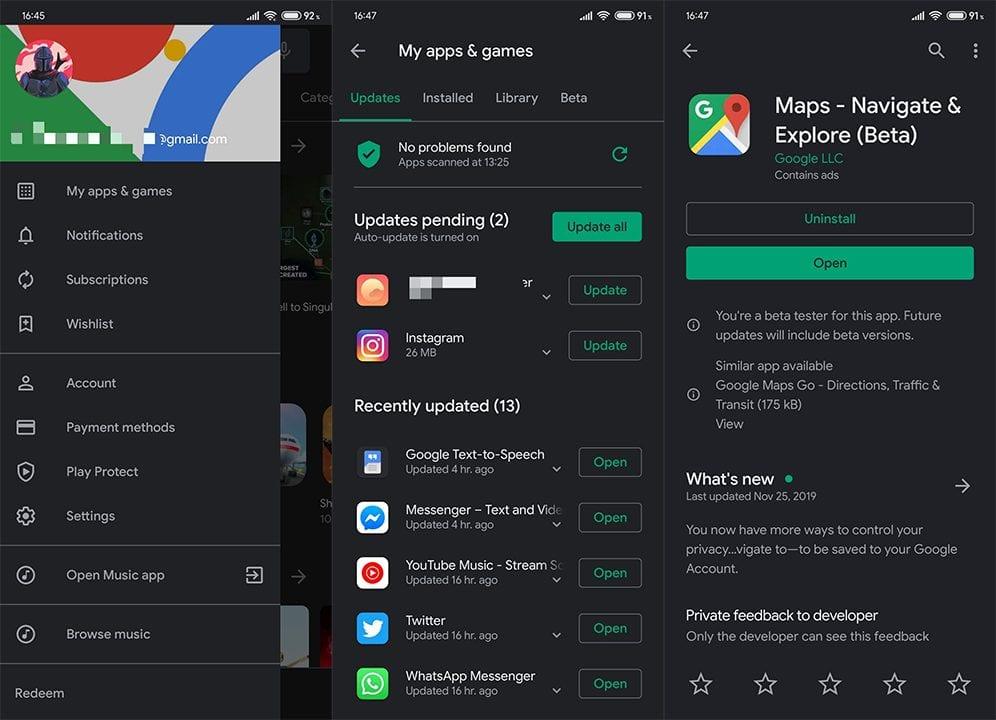
Ratkaisu 2 - Tyhjennä sovelluksen välimuisti ja tiedot
Seuraava soveltuva vaihe on tyhjentää paikallisesti tallennettu välimuisti ja tiedot Google Mapsista. Tällä tavalla nollaat sovelluksen ja alustat sen uudelleen.
Noudata näitä ohjeita tyhjentääksesi välimuistin ja tiedot Google Mapsista Androidissa:
- Avaa Asetukset .
- Valitse Sovellukset .
- Valitse Hallinnoi sovelluksia, Sovellusten hallinta tai Kaikki sovellukset.
- Etsi ja avaa Google Maps .
- Napauta Tallennustila .
- Tyhjennä välimuisti ja sitten Tyhjennä tiedot .
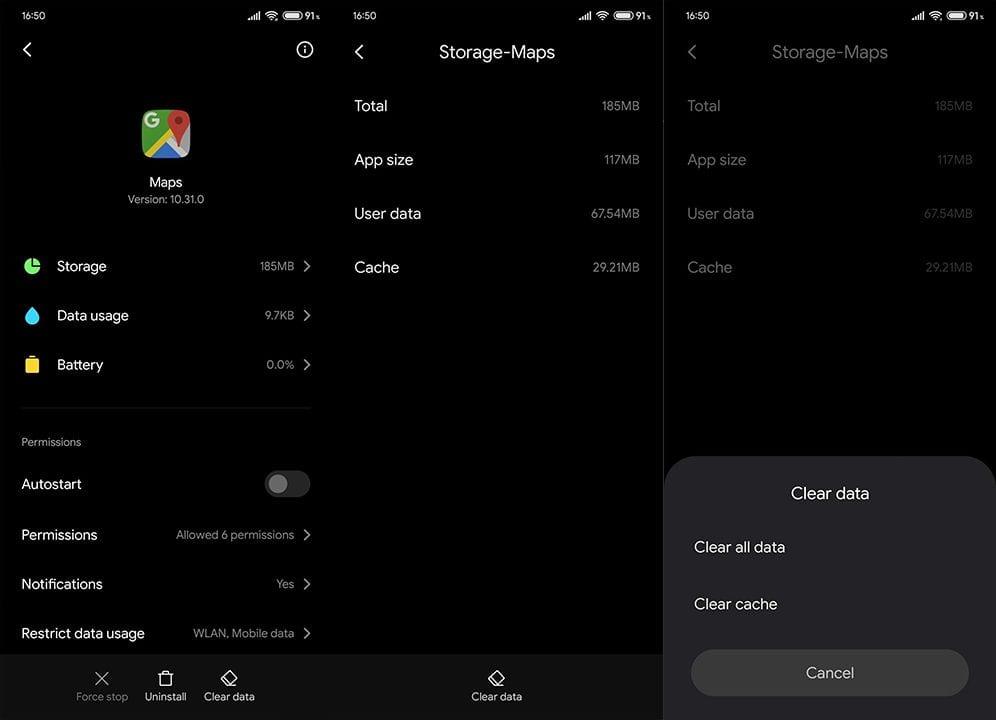
- Käynnistä laitteesi uudelleen.
Ratkaisu 3 - Asenna sovellus uudelleen
Jos aiemmat vaiheet eivät ratkaisseet Google Mapsin kaatumista Androidissa, varmista, että asennat uudelleen. Monet käyttäjät pystyivät ratkaisemaan ongelman yksinkertaisesti asentamalla sovelluksen uudelleen.
Näin voit asentaa Google Mapsin uudelleen ja välttää uudet kaatumiset:
- Siirry Play Kauppaan .
- Etsi Google Maps .
- Poista sovellus.
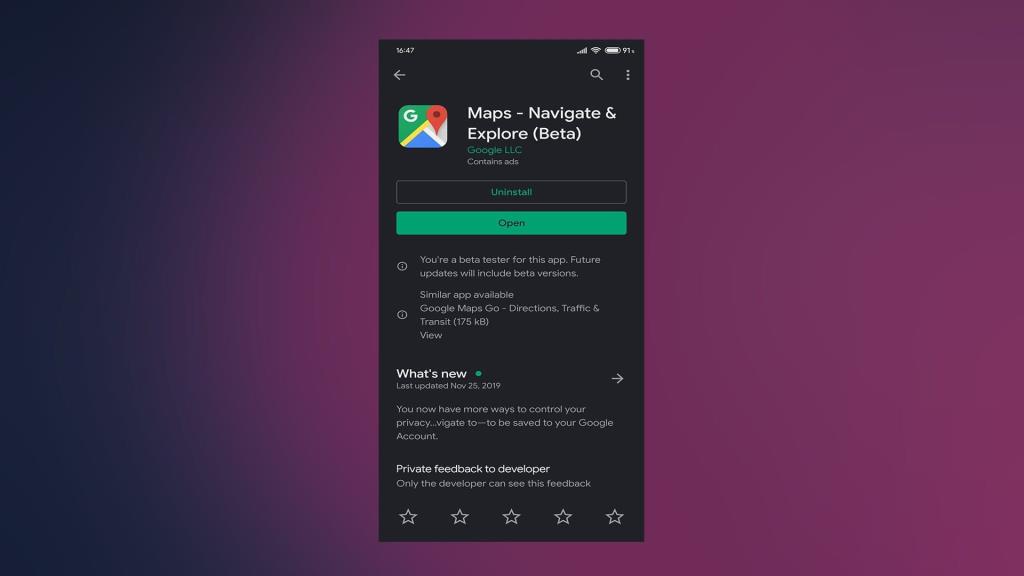
- Asenna sovellus uudelleen ja käynnistä puhelin uudelleen .
Ratkaisu 4 – Poistu Beta-ohjelmasta
Jos olet Google Mapsin betatestaaja, muista poistua ohjelmasta. Beta-versiot saattavat tuoda uusia ominaisuuksia nopeammin, mutta julkinen versio on oikea tapa, jos haluat välttää ongelmia.
Poistu Google Mapsin beta-ohjelmasta seuraavasti:
- Avaa Play Kauppa uudelleen.
- Hae ja valitse Google Maps .
- Vieritä alas ja napauta Olet betatestaaja -osiossa Poistu .
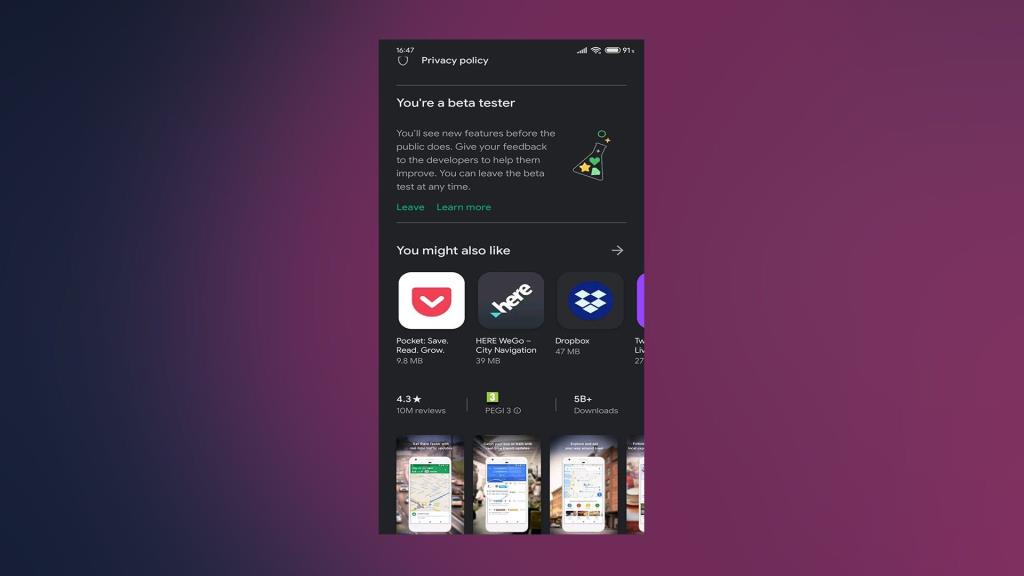
- Odota, kunnes muutokset on tehty, ja asenna sovellus uudelleen.
Ratkaisu 5 – Tarkista käyttöoikeudet
Vaihtoehtoisesti varmista, että kaikki tarvittavat käyttöoikeudet on myönnetty. Yleensä Google Maps vaatii vain sijaintipalvelujen luvan, mutta vianetsinnän vuoksi suosittelemme ottamaan käyttöön kaikki muut käyttöoikeudet.
Näin voit tarkistaa Google Mapsin käyttöoikeudet Androidissa:
- Siirry uudelleen kohtaan Asetukset > Sovellukset > Kaikki sovellukset > Kartat .
- Napauta Käyttöoikeudet .
- Varmista, että kaikki vaaditut käyttöoikeudet on myönnetty , ja yritä avata Google Maps uudelleen.
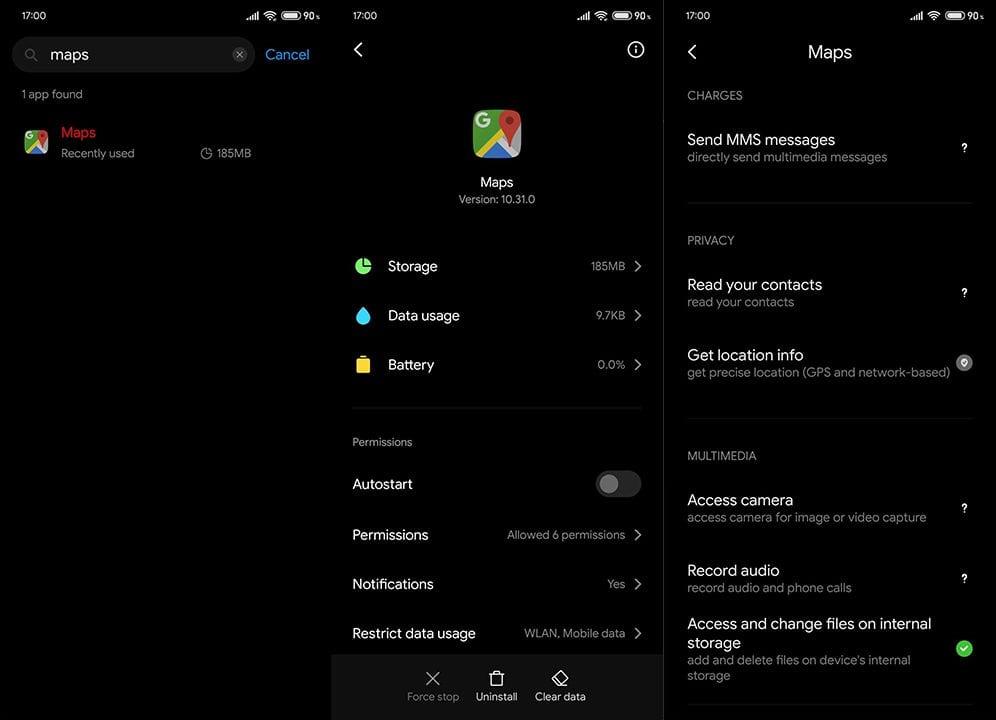
Ratkaisu 6 - Asenna vanhempi APK-versio
Lopuksi, jos nykyinen versio ei toimi, voimme vain suositella päivittämistä APK:n kautta. Kaikki tähänastiset sovellusversiot ovat saatavilla kolmansien osapuolien verkkosivustoilla, ja ne voidaan ladata ja ladata laitteellesi. Kirjoitimme tästä menettelystä täällä .
Asenna Google Mapsin vanhempi APK-versio noudattamalla näitä ohjeita:
- Poista Google Maps .
- Siirry APK Mirroriin täällä tai mihin tahansa muuhun APK-keskukseen verkossa.
- Lataa vanhempi APK-versio , mutta ei vanhempi kuin kaksi kuukautta.
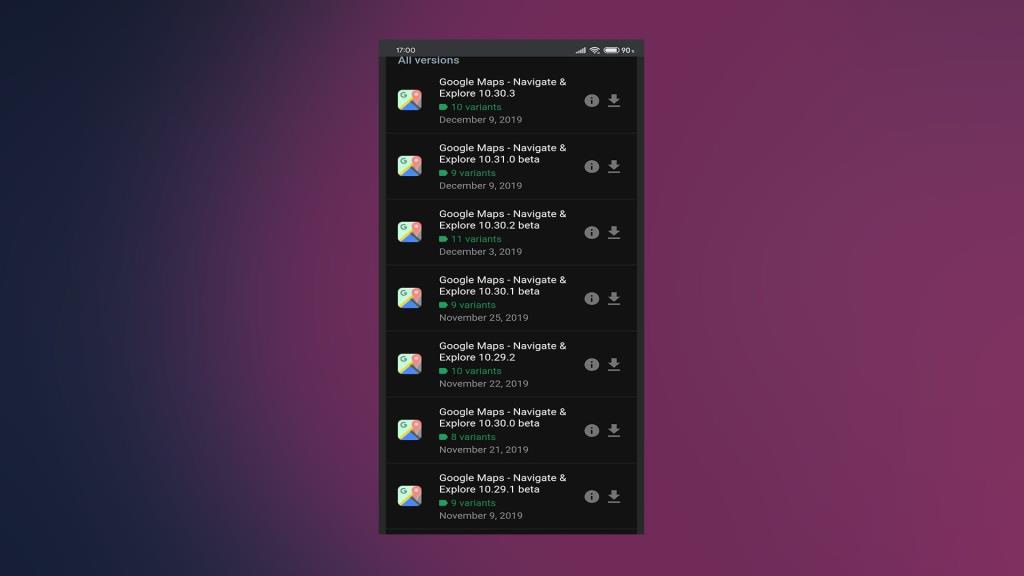
- Myönnä lupa sovellusten asentamiseen epäluotettavista lähteistä .
- Asenna APK ja kokeile sitä.
Se siitä. Kiitos, että luit ja kerro meille, oliko tästä apua vai ei alla olevassa kommenttiosassa. Odotamme palautettasi.
Toimittajan huomautus: Tämä artikkeli julkaistiin alun perin joulukuussa 2019. Varmistimme, että uudistimme sen tuoreuden ja tarkkuuden vuoksi.